Основные понятия.
Электронные таблицы используются для хранения данных и выполнения вычислений. В рабочей книге OOo Calc может содержаться произвольное число рабочих листов, а каждый рабочий лист состоит из ячеек. В ячейке могут находиться данные одного из трех типов:
· числовое значение;
· текст;
· формула.
На рабочем листе OOo Calc могут находиться также графики, рисунки, диаграммы, изображения, кнопки и другие объекты. В действительности, эти объекты расположены на графическом уровне. Графический уровень – это невидимый слой, расположенный поверх рабочего листа.
Числовые значения, или просто числа, выражают различные количественные соотношения данных определенного типа, например, объемы продаж, число служащих фирм, атомный вес, тестовые оценки и т.д. Числовые значения, введенные в ячейки рабочей таблицы, могут использоваться в формулах и диаграммах. Числовыми значениями могут быть также выражены даты (например, 25.09.2009) или время (например, 15:24:35).
Помимо числовых значений в рабочий лист часто вводится также и текст. Как правило, текст используется для обозначения числовых данных, заголовков столбцов или для ввода некоторой поясняющей информации о рабочей таблице. Текст, который начинается с числа, все равно считается текстом. Например, если вы введете в ячейку 252033, Киев, то OOo Calc будет считать это текстом, а не числом.
Формулы – это то, что делает электронную таблицу электронной таблицей. Без формул OOo Calc представляла бы собой всего лишь текстовый процессор с усовершенствованной функцией работы с таблицей. Программа позволяет вводить в ячейки очень сложные формулы, в которых используются числовые значения и даже текст.
Если ввести формулу в ячейку, то результат, вычисленный по этой формуле, появляется в данной ячейке. Если вы измените любое из чисел, используемых в формуле, OOo Calc автоматически выполнит вычисления по формуле и отобразит новый результат.
Ввод данных. Функция Автозаполнение
В OOo Calc предусмотрена специальная возможность, которая называется Автозаполнение. Она облегчает ввод набора числовых значений или текстовых элементов в диапазон ячеек. Для этого используется маркер автозаполнения, представляющий собой маленький квадратик, расположенный в левом нижнем углу активной ячейки. Для того, чтобы ввести значения в несколько ячеек, необходимо:
Подвести указатель мыши к маркеру Автозаполнения так, чтобы указатель превратился в черный крестик.

Рис. 1.
Нажать левую кнопку мыши и протащить маркер Автозаполнения вниз (или в другом направлении) до нужной ячейки. При этом около ячейки появляется квадратик созначением, которое будет внесено в эту ячейку.
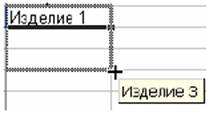
Рис. 2
Отпустить кнопку мыши, ячейки заполнятся числами.

Рис. 3.
Если в ячейку ввести название месяца или дня недели, то с помощью Автозаполнения можно ввести остальные месяцы или дни недели.
Задание:
1. Создайте новую рабочую книгу OOo Calc. Назовите ее «Лаб.раб.Calc_1».
2. На Листе1 в левой верхней части листа заполните таблицу данными так, как приведено на рис. 4. Верхняя левая ячейка таблицы соответствует ячейке А1.

Рис. 4.
3. Используя функцию Автозаполнение, создайте таблицу согласно рис. 5.

Рис. 5.
4. Сохраните таблицу.
Создание формул
Чтобы добавить формулу к рабочей таблице, ее нужно ввести в ячейку. Вы можете удалять, перемещать или копировать формулы точно так же, как и любые другие данные. В формулах используются арифметические операции для работы с числами, текст, функции рабочего листа, а также другие формулы для вычисления значения в ячейке. Числа и текст могут находиться в других ячейках, что позволяет с легкостью изменить данные и придает рабочим таблицам особую динамичность.
Например, при изменении начальных данных OOo Calc выполняет перерасчет формул. Таким образом, меняя начальные данные в рабочей таблице, вы сможете быстро увидеть, как эти изменения влияют на результаты расчетов.
Формула, введенная в ячейку, может содержать следующие элементы:
· операторы;
· ссылки на ячейки (включая поименованные ячейки и диапазоны);
· числа;
· функции рабочего листа.
Длина формулы не должна превышать 1 024 символа. Если ввести формулу в ячейку, то в ней отобразиться результат расчета по этой формуле. Сама формула появится в строке формул при активизации этой ячейки.
Ввод формулы всегда начинается со знака равенства (=). По этому признаку OOo Calc отличает формулы от текста. OOo Calc позволяет использовать в формулах самые разные операторы. В табл. 1 перечислены операторы, которые распознает программа.
| Таблица 1 | ||
| Символ | Оператор | |
| + | Сложение | |
| - | Вычитание | |
| * | Умножение | |
| / | Деление | |
| ^ | Возведение в степень | |
| & | Конкатенация | |
| = | Логическое сравнение «равно» | |
| > | Логическое сравнение «больше чем» | |
| < | Логическое сравнение «меньше чем» | |
| >= | Логическое сравнение «больше или равно» | |
| <= | Логическое сравнение «меньше или равно» | |
| <> | Логическое сравнение «не равно» | |
Окончание табл. 1
| Примеры использования различных операторов | ||
| =А3+А5 | Выполняет суммирование значений, находящихся в ячейках А3 и А5. | |
| =Доход-Расход | Вычитает из значения ячейки с именем «Доход» значение, находящиеся в ячейке «Расход». | |
| =В7*Е9 | Перемножает значения ячеек В7 и Е9. | |
| =К20/Цена_товара | Делит значение ячейки К20 на значение ячейки «Цена _товара». | |
| =6^3 | Возводит число 6 в куб. | |
| =”Иванов”&“Сергей” | Объединяет две текстовые строки, т.е. выполняет их конкатенацию (в результате получится строка «Иванов Сергей»). | |
| =А1&А2 | Выполняет конкатенацию содержимого ячеек А1 и А2. Конкатенацию можно проводит как над текстом, так и над значениями. Если в ячейке А1 содержится значение 123, а в ячейке А2 – 456, то данная формула вернет значение 123456. | |
| =Х14>Х15 | Если значение ячейки Х14 больше значения ячейки Х15, формула возвращает значение «TRUE» («ИСТИНА»), в противном случае возвращается значение «FALSE» («ЛОЖЬ»). | |
| =Доход<Расход | Если значение ячейки «Доход» меньше значения ячейки «Расход», формула возвращает значение «TRUE», в противном случае возвращается значение «FALSE». | |
| =В10<>Налог | Возвращает значение «TRUE», если значение ячейки В10 не равно значению ячейки «Налог», в противном случае возвращается значение «FALSE». | |
Программа вычисляет формулы согласно порядку выполнения операторов. В табл. 2 приведен приоритет в формулах OOo Calc.
| Таблица 2 | |||
| Символ | Оператор | Приоритет | |
| ^ | Возведение в степень | ||
| * | Умножение | ||
| / | Деление | ||
| + | Сложение | ||
| - | Вычитание | ||
| & | Конкатенация | ||
| = | Логическое сравнение «рано» | ||
| < | Логическое сравнение «меньше чем» | ||
| > | Логическое сравнение «больше чем» | ||
При написании формул необходимо использовать круглые скобки. Например, в формуле вида
=(Прибыль-Расходы)*Ставка_налога
OOo Calc вычитает значение ячейки «Прибыль» из значения ячейки «Расходы» и умножает полученную разницу на значение ячейки «Ставка налога».
Без скобок данная формула примет вид:
=Прибыль-Расходы*Ставка_налога,
Не забывайте, что каждой открывающейся скобке должна соответствовать закрывающая скобка. Если где-то остались незакрытые скобки, то OOo Calc выдаст сообщение об этом и не позволит вам ввести формулу.
Если ваша формула содержит нечетное число скобок, то в некоторых случаях OOo Calc может предложить вариант ее исправления.
Примечание: Ссылки на ячейки, используемые в качестве аргументов функции, следует вводить на английском языке.
Существует два основных способа ввода формул в ячейку: ввести ее полностью вручную или указать адреса используемых в ней ячеек прямо в рабочем листе.
Ввод формул вручную
Задание:
1. Убедитесь, что активный является английский шрифт.
2. Установите табличный курсор в ячейке D2.

Рис. 6.
3. Щелкните левой кнопкой мыши в строке формул.
4. Введите знак равенства, а затем формулу: В2*С2. Нажмите клавишу < Enter >.

Рис. 7.
5. Убедитесь, что в ячейке D2 появилось числовое значение рис. 8.

Рис. 8.
6. Сохраните таблицу.